بعد إلغاء تثبيت LG G5 الجديد وإعداده ، يجب أن تأخذ بضع لحظات لكي تتعرف على بعض ميزاته وإمكانياته. وكلما كثرت وتوسل حول إعداداتها وتطبيقاتها ، كلما اكتشفت أكثر وتمكنت من تخصيص الجهاز بشكل أفضل حسب رغبتك. فيما يلي خمس ميزات ستساعدك على تحقيق أقصى استفادة من G5 لديك.
الحصول على درج التطبيق الحقيقي

"،" modalTemplate ":" {{content}} "،" setContentOnInit ": false} '>
مع G5 ، قررت LG التخلص من درج التطبيق في Android ، بدلاً من اختيار تصميم الشاشة الرئيسية التي تشبه iOS ، حيث يتم وضع جميع رموز التطبيقات على الشاشة الرئيسية. في الوقت الذي قد يشعر فيه مستخدمو iOS السابقون بأنهم في المنزل ، إلا أن منهج أقل درج التطبيق سيزعج بالتأكيد بعض مستخدمي Android.
لحسن الحظ ، أصدرت إل جي قاذفة أندرويد يطلق عليها LG Home 4.0 ، والذي يعيد درج التطبيق. لتثبيت المشغل ، انقر فوق هذا الرابط على جهاز Android الخاص بك. اضطررت إلى تثبيت LG SmartWorld أولاً (هناك رابط على الموقع) ، ثم LG Home 4.0. بمجرد تثبيته ، انتقل إلى الإعدادات> الشاشة> الشاشة الرئيسية> حدد الصفحة الرئيسية. انقر على "Home (UX 4.0)" لتعيينه كمشغل افتراضي ، ثم افرح في الجمال الذي يكون درج التطبيق.
تمكين النشرة الذكية

"،" modalTemplate ":" {{content}} "،" setContentOnInit ": false} '>
أثناء وجودك في إعدادات العرض ، ربما تكون قد لاحظت ميزة تسمى "النشرة الذكية". تضيف هذه الميزة لوحة إلى أقصى يسار شاشتك الرئيسية ، وتوفر معلومات إضافية مفيدة أحيانًا.
لتمكين Smart Bulletin ، افتح تطبيق الإعدادات ، ثم انقر فوق تمرير سريع إلى قسم العرض. المقبل ، اضغط على الشاشة الرئيسية. أسفل خيار Select Home مباشرةً ، ستجد Smart Bulletin. يمكنك تحريك المفتاح إلى وضع التشغيل ، أو ضبط إعداداته من خلال النقر على النقاط الثلاث الموجودة على يسار المفتاح فقط.
في شاشة إعدادات النشرة الذكية ، يمكنك إعادة ترتيب اللوحات التي تظهر ، وكذلك تمكين أو تعطيل العناصر التي لن تستخدمها. هناك أيضًا خيارًا لتنزيل نشرات الجهات الخارجية من LG ، ولكن الخيارات المتاحة حاليًا ضئيلة إلى لا شيء.
للوصول إلى النشرة الذكية ، ارجع إلى شاشة المنازل وانتقل إلى اليمين.
أعد تثبيت التطبيقات التي تم حذفها مؤخرًا

"،" modalTemplate ":" {{content}} "،" setContentOnInit ": false} '>
من السهل الابتعاد عند حذف التطبيقات على هاتفك. إذا كنت قد فعلت هذا من قبل ، ولتحقيق أنك تحتاج بالفعل إلى التطبيق ، فإن بعض طرازات G5 تقدم القدرة على إعادة تثبيت التطبيقات التي قمت بإزالتها خلال 24 ساعة الماضية.
أذكر بعض الموديلات التي تحتوي على هذه الميزة ، لأن لديّ نموذجًا غير مقفل يوفره ، في حين أن إصدار AT & T الذي أملكه ليس متوفرًا. سوف تختلف تجربتك ، كما يبدو ، حسب الناقل.
ومع ذلك ، يمكنك البحث عن تطبيق يسمى "تم إلغاء التثبيت مؤخرًا" على جهاز G5. افتحه ، وستجد قائمة بجميع التطبيقات التي لم يتم تثبيتها في اليوم الماضي. انقر على زر إعادة التثبيت لإعادة تشغيل التطبيق مرة أخرى على جهازك ، أو يمكنك النقر على المهملات في الركن العلوي لإزالة التطبيق من جهازك تمامًا.
قم بتشغيل التطبيقات باستخدام أزرار الصوت
عندما يتم قفل G5 لديك ، يمكنك الضغط بسرعة على مفاتيح رفع أو خفض مستوى الصوت لتشغيل تطبيقات معينة. الإعداد الافتراضي للمفتاح لأعلى هو إطلاق Capture + ، أداة تدوين الملاحظات من LG. بينما يكون الإعداد للمفتاح لأسفل هو تشغيل تطبيق الكاميرا.
لا يمكنك تخصيص أي تطبيق يتم تشغيله الآن ، ولكن يمكنك تعطيل مفتاح الاختصار بالإضافة إلى تمكين ميزة تلصق صورة في اللحظة التي يتم فيها إطلاق تطبيق الكاميرا باستخدام زر مستوى الصوت. لتخصيص سلوك الاختصار أو تعطيل الميزة تمامًا ، انتقل إلى تطبيق الإعدادات ، ثم اعرض علامة التبويب "عام". المقبل ، اضغط على مفتاح الاختصار . في الجزء السفلي من الشاشة هو الإعداد لتمكين لقطة سريعة. مع تشغيل لقطة سريعة ، تضغط على زر خفض مستوى الصوت عندما يتم قفل G5 الخاص بك وسيتم تشغيل الكاميرا والتقاط صورة.
استخدم الإعدادات الذكية لأتمتة جهازك
في تطبيق الإعدادات ضمن علامة التبويب "عام" ، هناك ميزة تُعرف باسم الإعدادات الذكية.
عند التمكين ، يمكنك تشغيل ملفات تعريف الصوت وتشغيل Wi-Fi أو Bluetooth أو إيقاف تشغيلها بناءً على موقعك. يتم منحك خيار تعيين موقع العمل والمنزل ، وضبط إعدادات جهازك استنادًا إلى أي منهما.
علاوة على ذلك ، يمكنك ضبط التطبيق الذي تريد تشغيله عندما يتم توصيل سماعات الرأس بالهاتف ، بالإضافة إلى ما يتم فتح التطبيق عند اتصال جهاز Bluetooth محدد بهاتفك. على سبيل المثال ، قد يؤدي توصيل مكبر صوت إلى تشغيل تطبيق موسيقى. انقر عبر قائمة الإعدادات الذكية وقم بتخصيص كل واحد حسب رغبتك ، ثم دع هاتفك يعتني بالباقي.
هناك المزيد من الميزات المختبئة في G5 ، خاصة في تطبيق الكاميرا ، والتي نخطط لتغطيتها قريبًا جدًا.



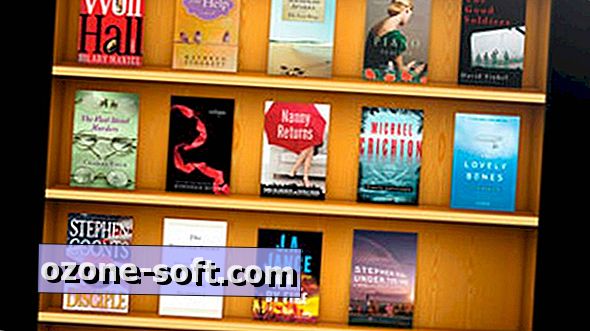









ترك تعليقك